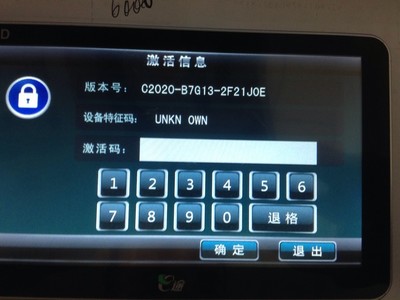这次的3DMAX更新功能很强大,其中有五项新增和多项增强
3DMax2014中文版安装破解教程——工具/原料支持安装的电脑配置3dmax下载安装文件3DMax2014中文版安装破解教程——方法/步骤
3DMax2014中文版安装破解教程 1、
1、如果没有软件请自行下载
2、双击安装程序,选择一个自解压目录(任意目录均可,以后自行删除),此时还没有正式安装,只是将安装程序解压。
3、自解压完成后会自启动安装程序如下图,点击最右边安装。或者根据需要自行处理。
3DMax2014中文版安装破解教程 2、
我要试用该产品30天
3DMax2014中文版安装破解教程 3、
此时选择正式安装目录,然后点击安装
3DMax2014中文版安装破解教程_3dmax2014
3DMax2014中文版安装破解教程 4、
安装完成
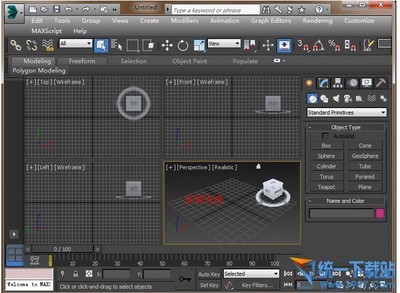
3DMax2014中文版安装破解教程 5、
请点击右边“试用”
3DMax2014中文版安装破解教程 6、
等软件加载完成后可能会发现是英文界面,不要着急,关闭软件。找到“开始——程序——Autodesk——Autodesk3dsMax2014——3dsMax2014-SimplifiedChinese”打开以后就是中文的了。
3DMax2014中文版安装破解教程_3dmax2014
3DMax2014中文版安装破解教程 7、
1、再次打开后软件会再次出现问你是激活还是试用的对话框,请选择“激活”。填写:
序列号:666-69696969
产品密钥:128F1
3DMax2014中文版安装破解教程 8、
然后出现如下界面,选择“我具有Autodesk提供的激活码”
3DMax2014中文版安装破解教程 9、
使用管理员权限打开注册机
3DMax2014中文版安装破解教程_3dmax2014
3DMax2014中文版安装破解教程 10、
点击“Patch”
3DMax2014中文版安装破解教程 11、
把申请号复制到注册机上面一行,点击Generale算出激活码,再把注册码复制到激活对话框中的第一个空白,会自动填写。
3DMax2014中文版安装破解教程_3dmax2014
3DMax2014中文版安装破解教程 12、
下一步,激活完成
 爱华网
爱华网